Jak odinstalować Microsoft Edge
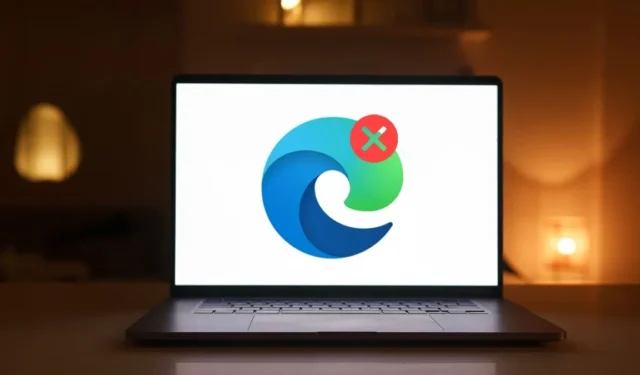
Microsoft Edge to solidna aplikacja przeglądarkowa, ale nie jest to najlepsza opcja dla wszystkich. Niestety nie można jej odinstalować ze swojego komputera tak, jak zwykłej aplikacji, ponieważ przeglądarka jest teraz mocno zintegrowana z systemem Windows. Jednak nadal możliwe jest usunięcie go z systemu. Postępuj zgodnie z tym przewodnikiem, aby dowiedzieć się, jak odinstalować Microsoft Edge.
Jak odinstalować Edge’a z wiersza poleceń
Jeśli naprawdę chcesz wyłączyć przeglądarkę Microsoft Edge ze swojego komputera, użyj wiersza poleceń, aby wymusić jej odinstalowanie. Jest to warunek wstępny: musisz znać wersję przeglądarki Microsoft Edge.
Uruchom Microsoft Edge na swoim komputerze.
Kliknij ikonę wielokropka w prawym górnym rogu interfejsu.
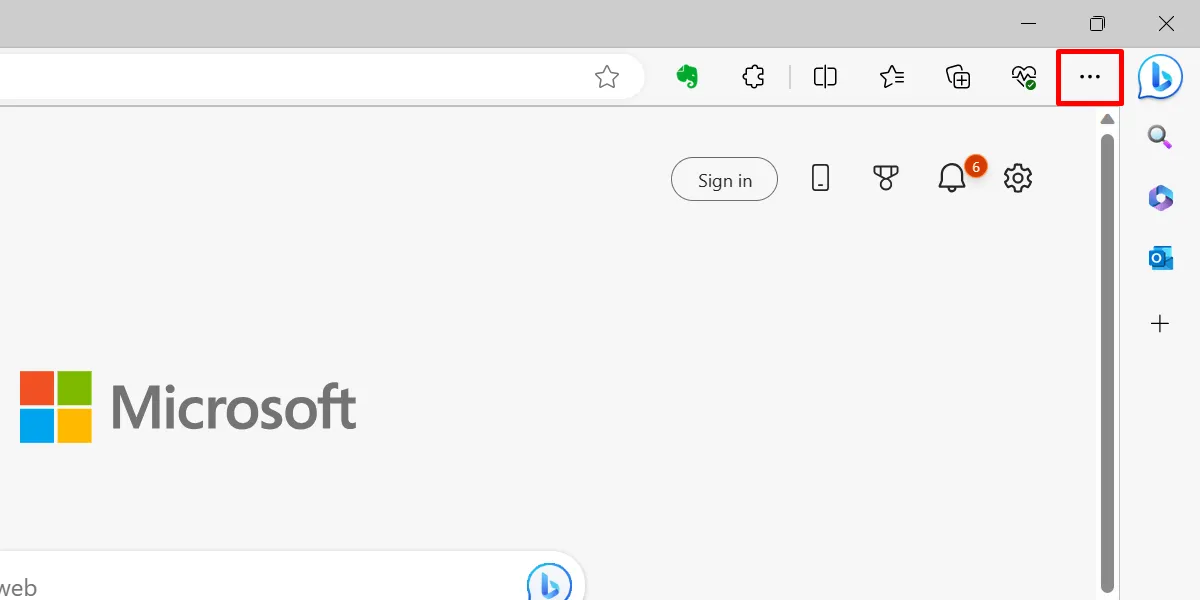
Wybierz „Pomoc i opinie -> Informacje o Microsoft Edge”.
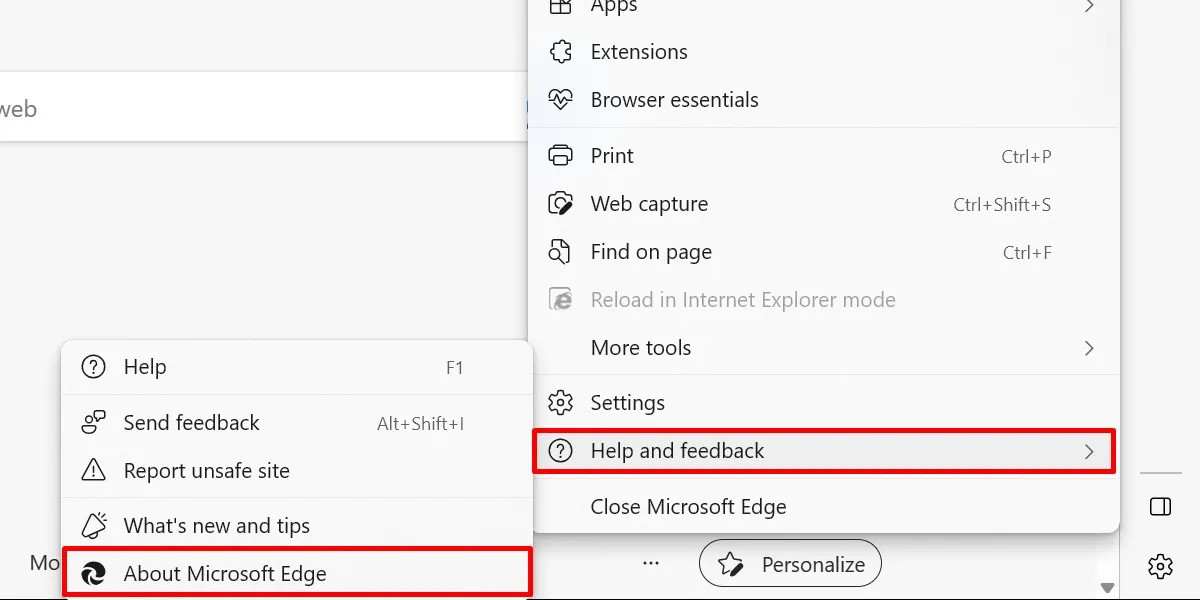
Możesz też nacisnąć Alt+ F, a następnie Bi Mna klawiaturze.
Zaznacz numer wersji widoczny u góry, a następnie skopiuj go i wklej w innym miejscu.
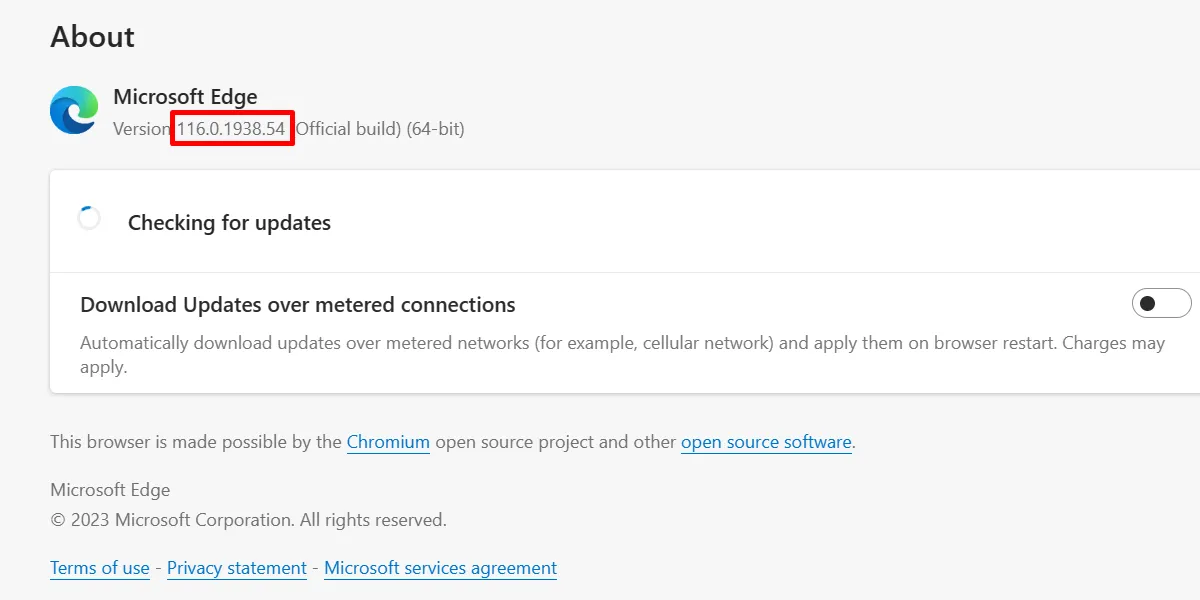
Aby odinstalować przeglądarkę ze swojego komputera, kliknij prawym przyciskiem myszy przycisk Start i wybierz „Terminal (administrator)”.
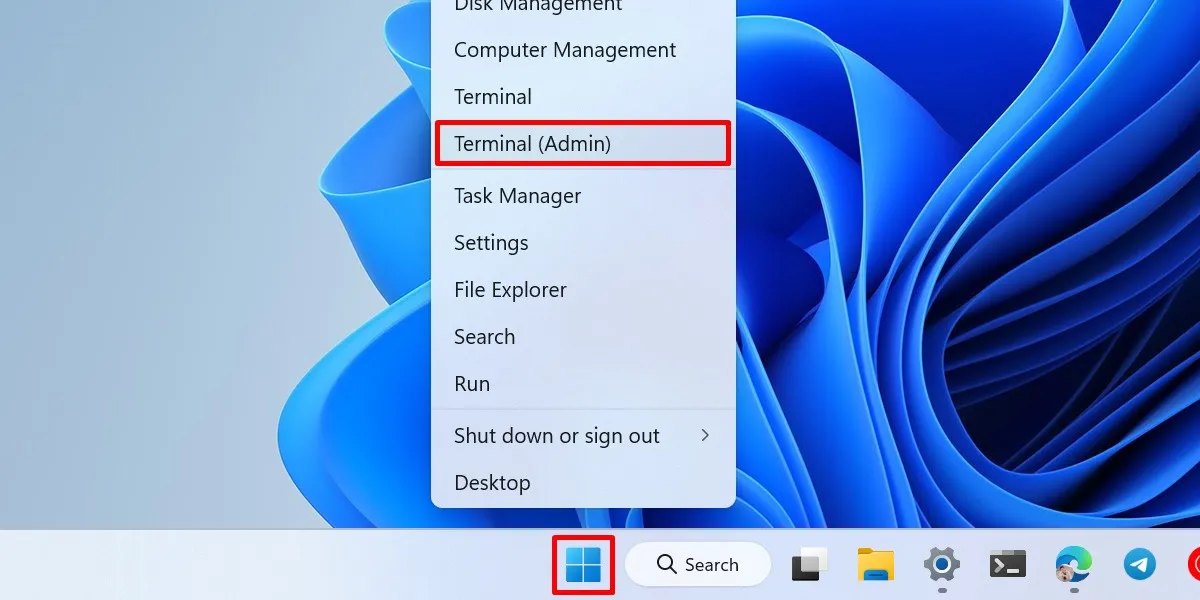
Potwierdź dostęp administratora, wybierając „Tak” w oknie Kontrola konta użytkownika, a następnie naciśnij Ctrl+ Shift+ 2, aby otworzyć kartę Wiersz poleceń.
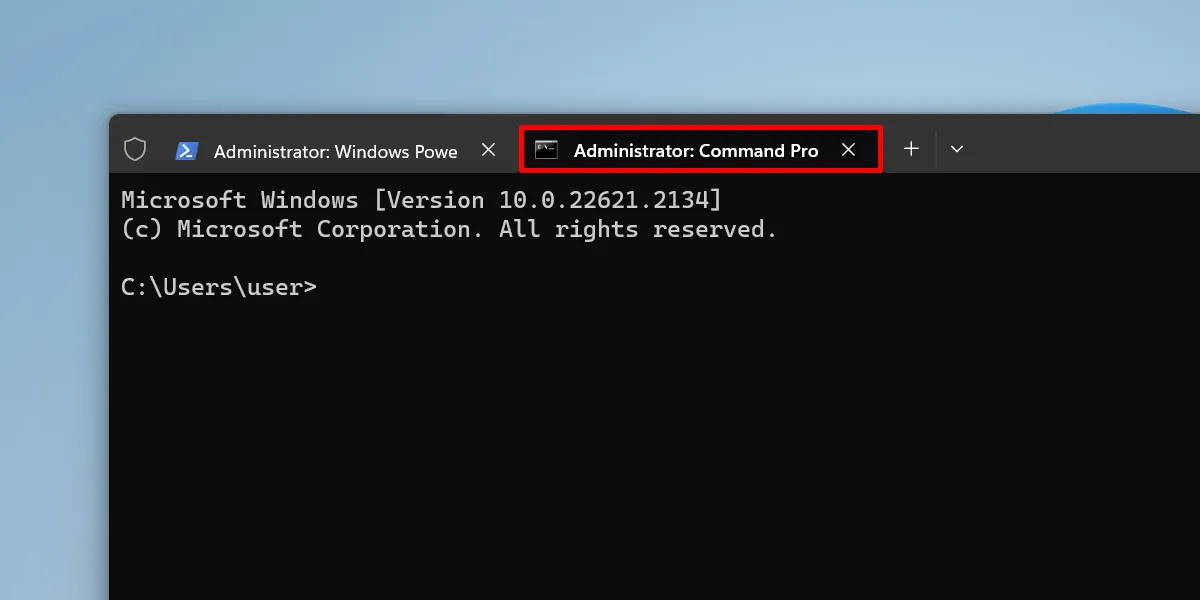
Wklej następujące polecenie do cmd i naciśnij Enter. Nie zapomnij zastąpić [Wersja] numerem wersji, który skopiowałeś wcześniej.
cd %PROGRAMFILES(X86)%\Microsoft\Edge\Application\[Version]\Installer
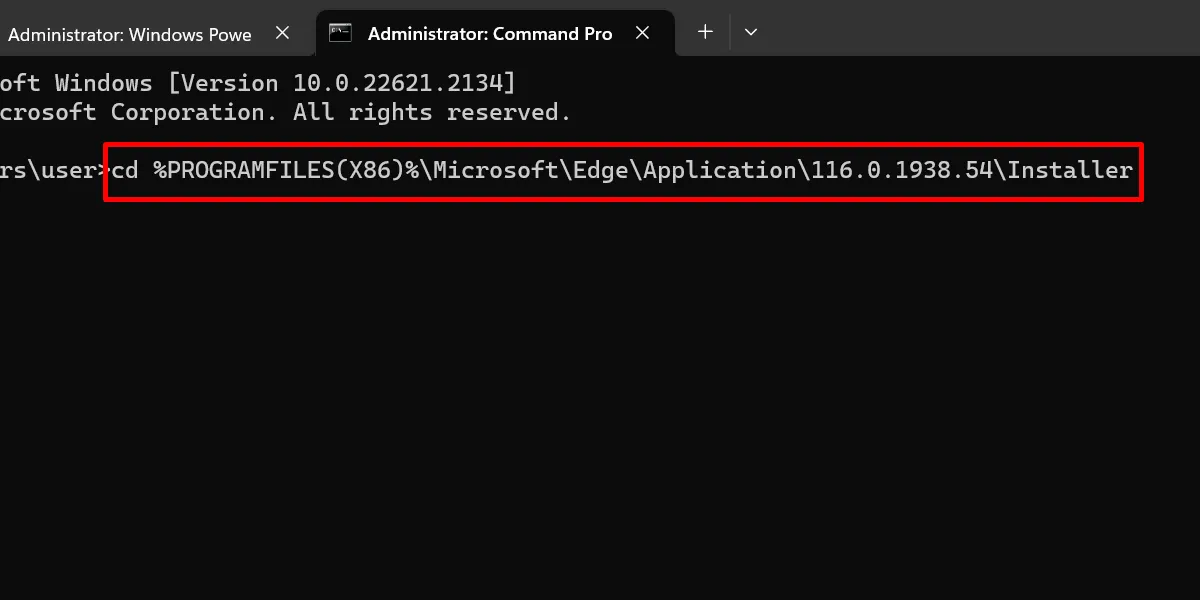
Uruchom to polecenie, aby zakończyć:
setup.exe --uninstall --system-level --verbose-logging --force-uninstall
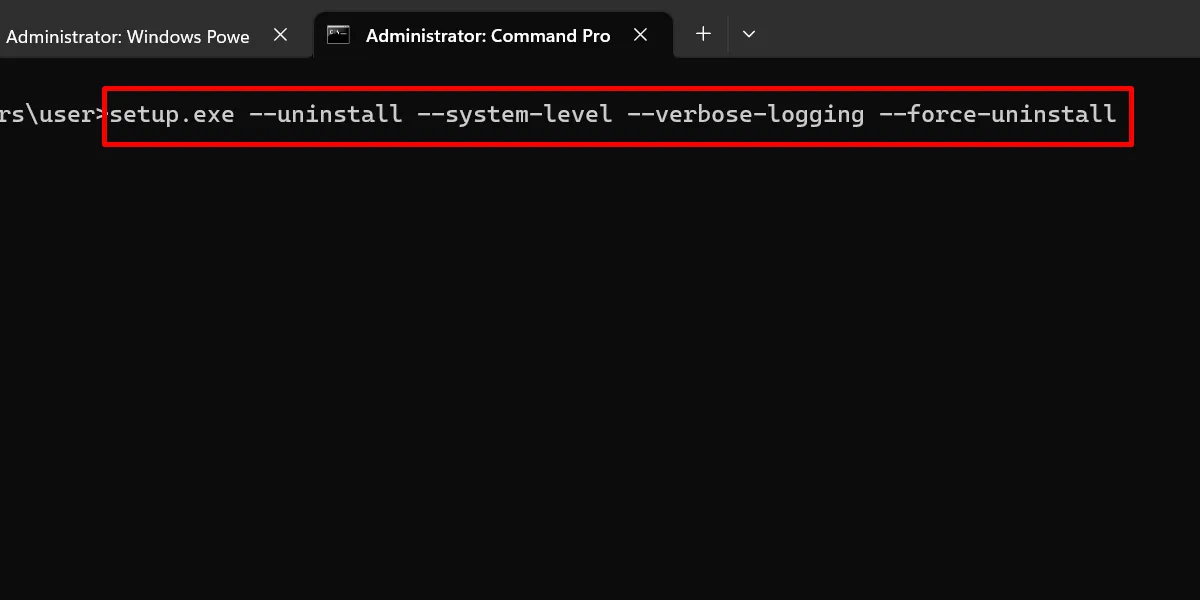
Po zakończeniu procesu ikona Edge w menu Start może być nadal widoczna. Jednak po kliknięciu nic się nie stanie. Jeśli szukasz lepszej przeglądarki, możesz rozważyć zainstalowanie lekkiej przeglądarki .
Jak zapobiec ponownej instalacji Edge’a
Ponieważ Edge jest uważany za podstawową część systemu operacyjnego, aktualizacje systemu Windows mogą później ponownie zainstalować przeglądarkę. Można temu zapobiec, modyfikując niektóre klucze i wartości w Edytorze rejestru.
Jeśli nie chcesz mieszać z rejestrem, zrezygnuj z tego i po prostu odinstaluj Edge’a ponownie (jak pokazano wcześniej), gdy tylko powróci.
Otwórz narzędzie Uruchom, wpisz regediti naciśnij Enter.
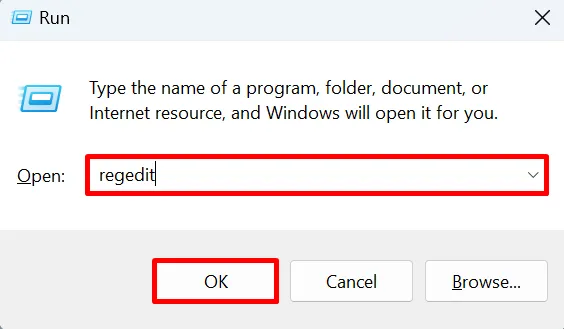
Kliknij „Tak” w oknie dialogowym Kontrola konta użytkownika, aby potwierdzić dostęp administratora.
Przejdź do tej ścieżki w Edytorze rejestru: „HKEY_LOCAL_MACHINE\SOFTWARE\Microsoft”.
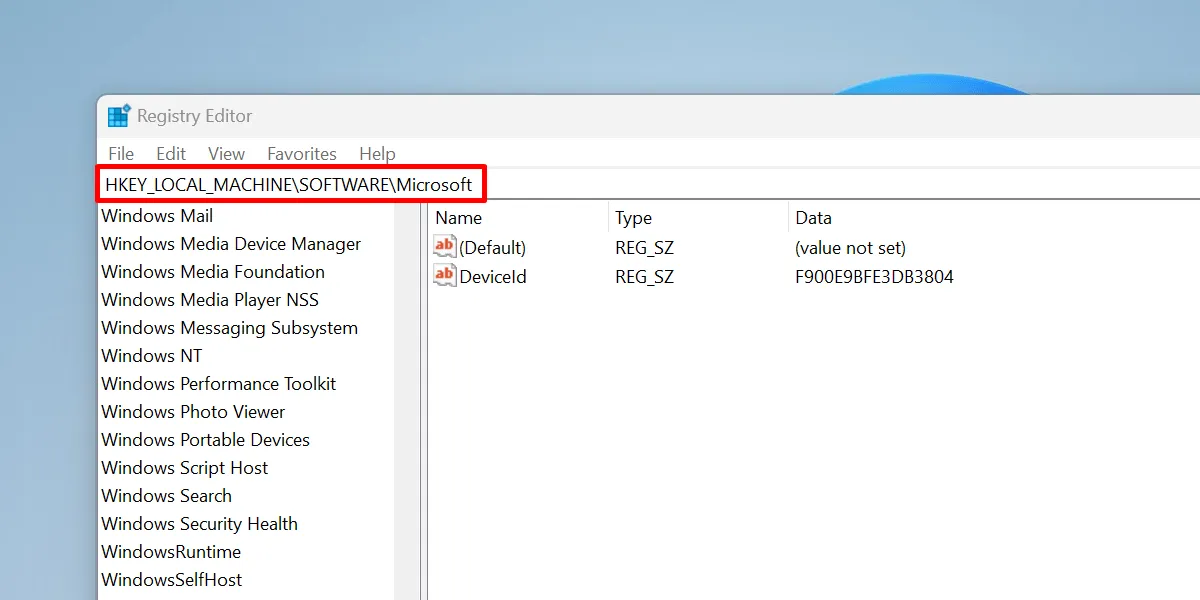
Kliknij prawym przyciskiem myszy „Microsoft” i wybierz „Nowy -> Klucz”.
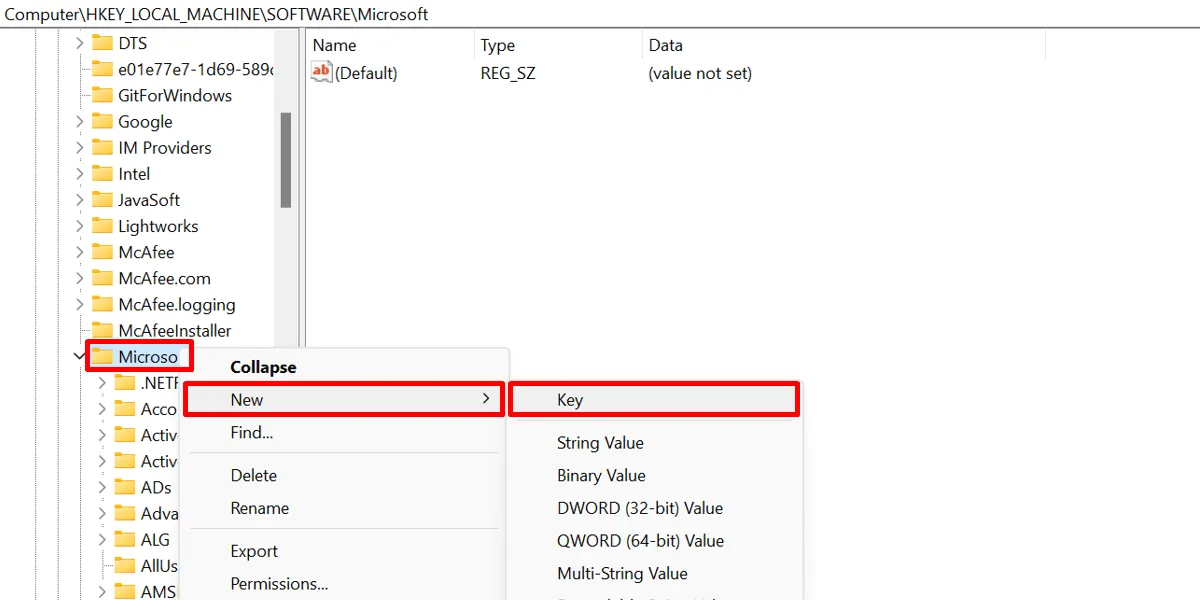
Nazwij nowy klucz „EdgeUpdate”.
Kliknij prawym przyciskiem myszy „EdgeUpdate” i wybierz „Nowy -> Wartość DWORD (32-bitowa)”.
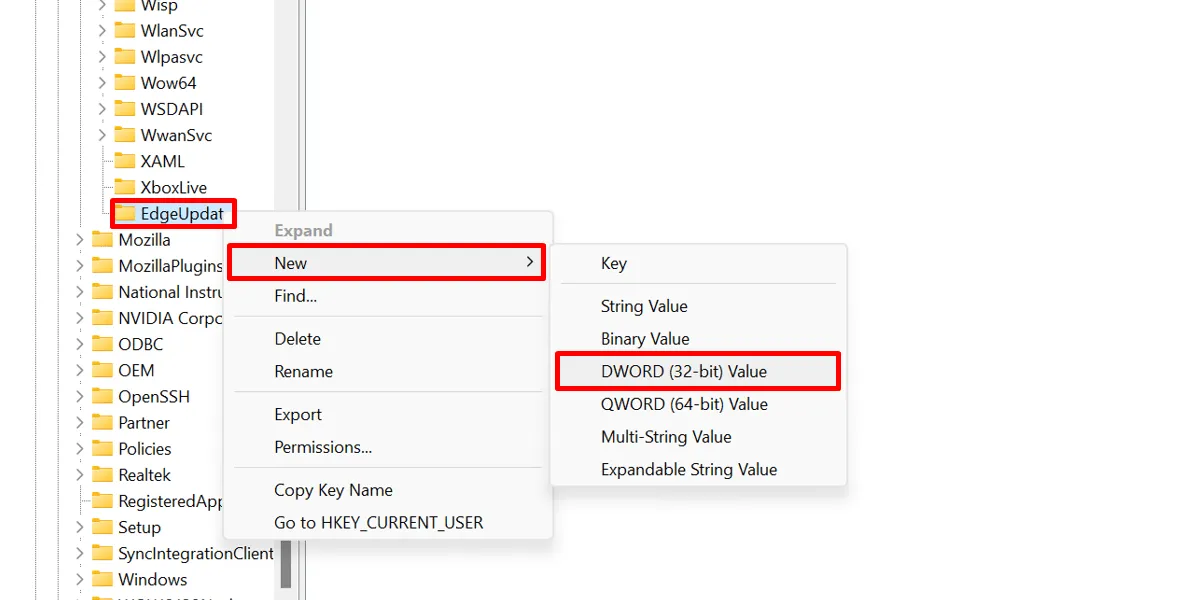
Nazwij tę wartość DWORD „DoNotUpdateToEdgeWithChromium”.
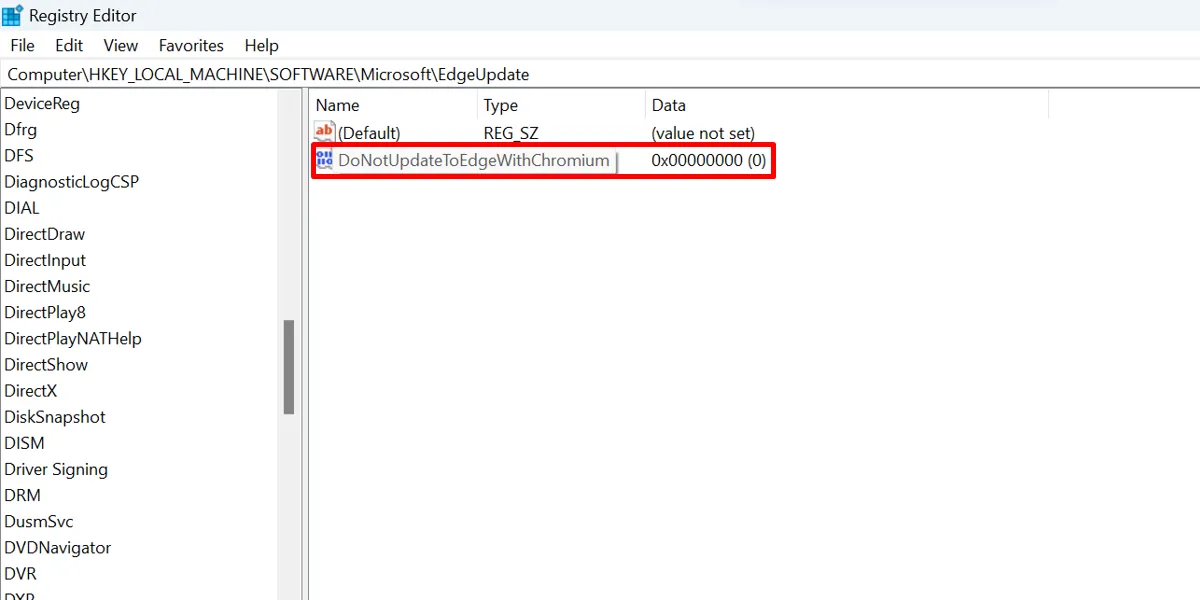
Kliknij dwukrotnie nowo utworzoną wartość i ustaw „Dane wartości” na „1”. Kliknij „OK” i zamknij Edytor rejestru.
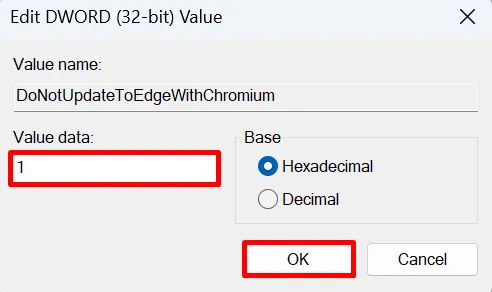
Uruchom ponownie komputer, aby zmiany zaczęły obowiązywać.
Pożegnaj Microsoft Edge
Ostatecznie preferencje każdej osoby są różne i dotyczy to również wyboru przeglądarki. Chociaż Microsoft naprawdę chce, abyś korzystał z Edge’a, nadal masz prawo do własnych preferencji. Przed przejściem na nową przeglądarkę rozważ eksport i import swoich ulubionych w Edge . Pamiętaj także, aby ustawić swoją nową przeglądarkę jako domyślną .



Dodaj komentarz